Denne informasjonen gjelder bare for Ultra-emnevisningen.
Konfigurer Badgr-områder
Badgr-verktøyet er å finne og legges til i et emne i Bøker og verktøy. For å legge til Badgr Spaces går du til Bøker og verktøy og velger plusstegnet (+) ved siden av Badgr Spaces-integreringen. Det nye området er klar for å legge til utstedere, mål og prosesser.
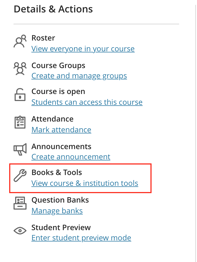
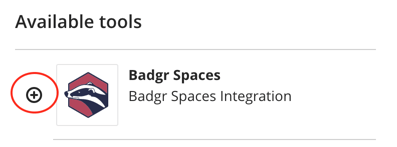
Du kan opprette mål for å knytte emneelementer til merker, koble sammen prosesserog konfigurere ledertavlen. Avhengig av når studentene er registrert, kan det hende brukerne må oppdatere hele siden for at studentene skal legges til i området.
Det kan bare være ett område per emne, og den første konfigurasjonen av området må foretas fra emnet.
Når området er opprettet, må du velge en utsteder.
- Skriv inn e-postadressen som er tilknyttet Badgr-kontoen din, og velg deretter Fortsett.
- Sjekk e-posten din for å få verifiseringskoden din.
- Skriv inn eller kopier verifiseringskoden din, og velg en utsteder fra kontoen din med «Bruk utsteder»-knappen

Opprett mål
Det finnes tre typer mål du kan opprette: et Blackboard-oppgavemål, et manuelt målog et merkemål.
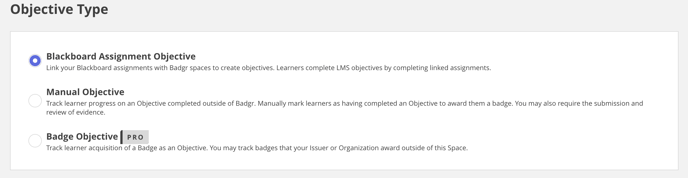
Et Blackboard-mål sporer elevprogresjonen for en vurdering eller oppgave i en emnemappe eller modul. Utstedere kan manuelt merke elever som å ha fullført et mål for å gi dem et merke. En utsteder kan også kreve innsending og vurdering av beviset før merket gis ut manuelt.
Et manuelt mål sporer elevprogresjonen for et formål som er fullført utenfor Badgr. Utstedere kan manuelt merke elever som å ha fullført et mål for å gi dem et merke. En utsteder kan også kreve innsending og vurdering av beviset før merket gis ut manuelt.
Et merkemål sporer eleververv av merker som et mål. Med dette målet vil Badgr se på brukere som abonnerer på Badgr Backpack, for å se om de har greid et bestemt merke. Hvis abonnenten har greid merket, blir målet automatisk merket som fullført. Utstedere kan spore merker utstederen eller organisasjonen deres tildeler utenfor dette området.
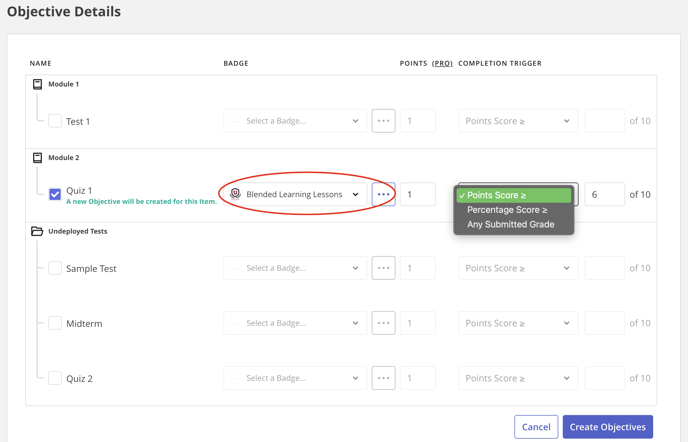
Velg et eksisterende merke, eller opprett et nytt i menyen. Blackboard-oppgavemål kan fullføres basert på en minimumspoengsum, en minste obligatorisk prosentverdi eller innsendt vurdering. Poeng på ledertavlen kan også tildeles.
Enkelte funksjoner krever kanskje et Badgr Pro-abonnement. Vennligst kontakt administratoren din hvis du trenger mer informasjon.
Har du flere spørsmål?
Du finner mer informasjon om hvordan du bruker Badgr Spaces-ledertavlen og ser på elevprogresjon, i vår artikkel om Badgr Spaces-kunnskapsbasen.
Hvis du har problemer med å konfigurere Blackboard til å tillate Badgr-områder, bør du se disse ressursene:
Konfigurer Blackboard Badgr-områder
Badgr-områder LTI for Blackboard
Send en e-post til brukerstøtten
Hvis vurderinger eller studentregistrering ikke ser ut til å være synkronisert med Badgr Spaces, er det en resynkroniser-knapp nederst på Progresjon-fanen.
